This content has been machine translated dynamically.
Dieser Inhalt ist eine maschinelle Übersetzung, die dynamisch erstellt wurde. (Haftungsausschluss)
Cet article a été traduit automatiquement de manière dynamique. (Clause de non responsabilité)
Este artículo lo ha traducido una máquina de forma dinámica. (Aviso legal)
此内容已经过机器动态翻译。 放弃
このコンテンツは動的に機械翻訳されています。免責事項
이 콘텐츠는 동적으로 기계 번역되었습니다. 책임 부인
Este texto foi traduzido automaticamente. (Aviso legal)
Questo contenuto è stato tradotto dinamicamente con traduzione automatica.(Esclusione di responsabilità))
This article has been machine translated.
Dieser Artikel wurde maschinell übersetzt. (Haftungsausschluss)
Ce article a été traduit automatiquement. (Clause de non responsabilité)
Este artículo ha sido traducido automáticamente. (Aviso legal)
この記事は機械翻訳されています.免責事項
이 기사는 기계 번역되었습니다.책임 부인
Este artigo foi traduzido automaticamente.(Aviso legal)
这篇文章已经过机器翻译.放弃
Questo articolo è stato tradotto automaticamente.(Esclusione di responsabilità))
Translation failed!
ソリューションでの署名依頼
次の手順を使用して、クライアントに署名リクエストを送信します。
-
[ エンゲージメント ] または [ 案件 ] を選択して、ソリューションダッシュボードを開きます。
-
クライアントプロジェクトを開いて署名リクエストにアクセスします。
-
[ リクエストを作成 ] を選択し、[ 署名リクエスト] を選択します。
-
ファイルをウィンドウにドラッグするか、[ **ファイルを参照 ] を選択して、送信するドキュメントを選択します**。

「 ファイルと受信者 」画面が開き、署名依頼文書が表示されます。
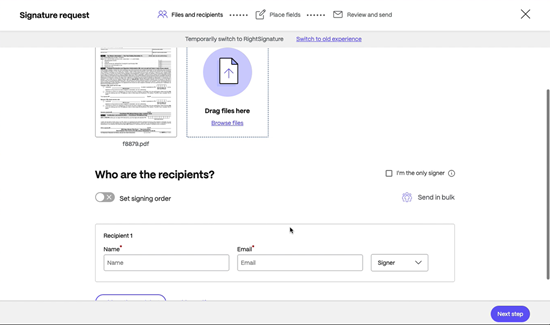
-
「受信者は誰ですか?」の下「名前」や「メールアドレス」などの受信者情報を入力します。
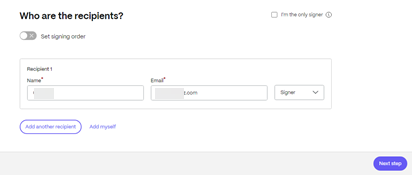
-
受信者を文書の署名者にするか閲覧者にするかを選択します。
-
**名前と電子メールを含む受信者情報を入力します**。
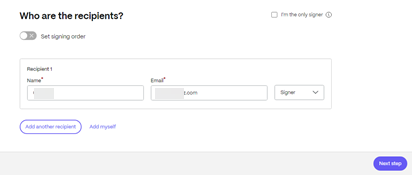
-
受信者を文書の署名者にするか閲覧者にするかを選択します。
ヒント:
-
[ 次のステップ] を選択します。
「 フィールドを配置 」画面が表示されます。
-
ドキュメントに追加するフィールドを選択し、ドラッグします。
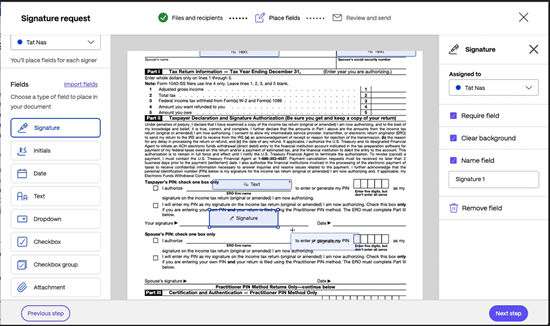
-
[ 次のステップ] を選択します。
-
ドキュメント名を確認し 、必要に応じて編集します。

-
リクエスト内の受信者の名前と役割を確認します。

-
署名者へのメモを任意で追加します。
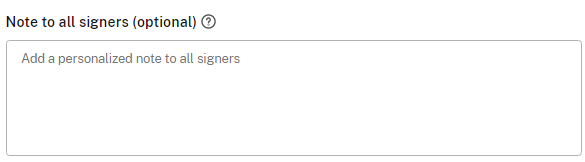
-
リクエストの有効期限を設定します。
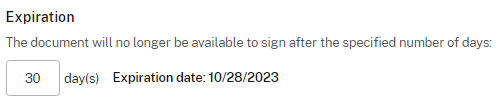
-
「 セキュリティオプション 」で「 パスコード 」トグルを選択し、署名者が署名リクエストを開くために必要なコードを生成します。

-
[ 署名リクエストを送信] を選択します。
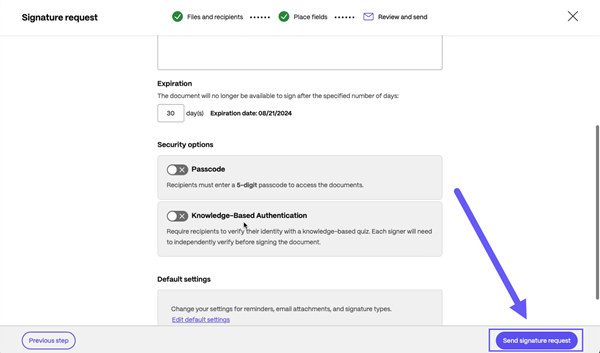
共有
共有
この記事の概要
This Preview product documentation is Citrix Confidential.
You agree to hold this documentation confidential pursuant to the terms of your Citrix Beta/Tech Preview Agreement.
The development, release and timing of any features or functionality described in the Preview documentation remains at our sole discretion and are subject to change without notice or consultation.
The documentation is for informational purposes only and is not a commitment, promise or legal obligation to deliver any material, code or functionality and should not be relied upon in making Citrix product purchase decisions.
If you do not agree, select I DO NOT AGREE to exit.